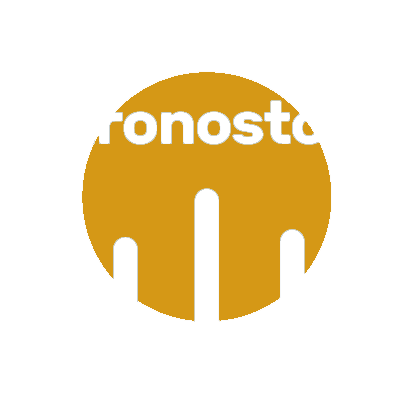📖 Présentation de l'application
ChronoStory est une application web innovante de création et de visualisation de frises chronologiques interactives. Elle permet de créer des parcours historiques visuels enrichis, navigables de manière fluide et intuitive.
L'application transforme vos données historiques en une expérience visuelle immersive où chaque événement prend vie sur une ligne temporelle interactive.
Concept principal
ChronoStory révolutionne la présentation de l'histoire en offrant :
- Une navigation fluide et intuitive dans le temps
- Un zoom dynamique pour explorer les détails
- Des contenus enrichis (textes, images, périodes colorées)
- Une expérience utilisateur immersive et moderne
Public cible
- Musées : création de parcours historiques interactifs
- Établissements scolaires : support pédagogique visuel et engageant
- Médiathèques : valorisation des collections historiques
- Collectivités : présentation du patrimoine local
- Entreprises : historique institutionnel dynamique
🎨 Gestion des thèmes
En tant que propriétaire de thème, vous disposez d'un contrôle total sur votre frise chronologique :
- Création de frises personnalisées avec période temporelle définie
- Upload d'image de fond (automatiquement optimisée)
- Paramétrage de l'ordre d'affichage dans le menu
- Gestion de la visibilité (public/privé)
- Activation du mode kiosque pour consultation publique
📝 Gestion des contenus
Étapes (Steps)
Les étapes représentent des événements ponctuels sur votre frise :
- Titre accrocheur et description enrichie
- Image illustrative (redimensionnée en 300x300)
- Positionnement précis par année
- Système de priorité (1-6) pour l'affichage progressif
- Génération de contenu par IA disponible
Périodes
Les périodes permettent de visualiser des époques entières :
- Définition par dates de début et fin
- Titre descriptif
- Couleur personnalisable
- Affichage sous forme de bandes colorées
👥 Système collaboratif
Travaillez en équipe sur vos frises chronologiques :
Accédez à la section "Collaborateurs" lors de l'édition du thème
Entrez l'email du collaborateur et cliquez "Ajouter"
Le collaborateur peut maintenant créer et modifier des contenus (mais pas supprimer le thème)
🖥️ Mode Kiosque
Le mode kiosque transforme ChronoStory en une borne de consultation publique sécurisée, parfaite pour les espaces d'exposition.
- Bornes tactiles dans les musées
- Écrans d'information dans les halls
- Postes de consultation en médiathèque
- Stands d'exposition temporaire
Activation du mode kiosque
Allez dans
Cochez l'option "Mode kiosque"
Sauvegardez et activez le plein écran
Caractéristiques du mode kiosque
- Interface épurée : masquage automatique des éléments d'administration
- Navigation sécurisée : aucun accès aux fonctions d'édition
- Plein écran forcé : l'application reste en mode immersif
- Sortie contrôlée : uniquement via
Ctrl+K(ouCmd+Ksur Mac) - Désactivé sur mobile : préserve l'expérience tactile naturelle
🚀 Créer votre premier thème
Connectez-vous avec votre compte utilisateur
Cliquez sur
Remplissez le formulaire :
- Nom du thème (ex: "Histoire de France")
- Période temporelle (ex: -500 à 2024)
- Image de fond (optionnel)
- Ordre d'affichage
- Visibilité publique
Cliquez sur
➕ Ajouter du contenu
Créer une étape
- Menu Admin →
- Remplissez les informations :
- Année : position sur la frise
- Priorité : 1 (toujours visible) à 6 (zoom maximal)
- Titre : accrocheur et descriptif
- Description : utilisez l'éditeur enrichi
- Image : format JPG ou PNG
- Optionnel : cliquez sur
- Sauvegardez
Créer une période
- Menu Admin →
- Définissez :
- Années de début et fin
- Titre de la période
- Couleur (ou laissez vide pour aléatoire)
- Sauvegardez
⭐ Système de favoris
Les visiteurs peuvent enrichir leur expérience avec le système de favoris :
- Création de listes personnalisées
- Organisation par thématiques
- Réorganisation par glisser-déposer
- Export/import des listes
- Navigation rapide vers les contenus sauvegardés
🔊 Text-to-Speech (TTS)
Rendez votre contenu accessible avec la lecture vocale :
- Activation automatique sur chaque fiche
- Choix parmi plusieurs voix
- Contrôle de la vitesse de lecture
- Pause et reprise possibles
- Idéal pour l'accessibilité et les publics variés
🔗 Partage de thème
Partagez facilement vos créations :
L'URL unique est disponible dans le formulaire d'édition du thème. Cliquez sur "Copy url" pour la copier dans le presse-papier.
💡 Conseils d'utilisation
Optimisation des priorités
- Priorité 1-2 : Événements majeurs, toujours visibles
- Priorité 3-4 : Événements importants, zoom moyen
- Priorité 5-6 : Détails, zoom maximal uniquement
Optimisation des images
- Format recommandé : JPG ou PNG
- Taille maximale : 5MB
- Les images sont automatiquement optimisées
Performance
- Utilisez les priorités pour hiérarchiser l'affichage
- Évitez trop d'éléments en priorité 1
- Testez sur différents appareils
🔧 Résolution de problèmes
L'image de fond ne s'affiche pas
- Vérifiez le format (JPG, PNG uniquement)
- Taille maximale : 5MB
- Rechargez la page avec Ctrl+F5
Mode kiosque ne fonctionne pas
- Vérifiez que vous n'êtes pas sur mobile
- L'option doit être cochée dans les paramètres
- Pour sortir : Ctrl+K (PC) ou Cmd+K (Mac)
Collaborateur ne peut pas éditer
- Vérifiez l'orthographe de l'email
- Le collaborateur doit être connecté
- Rechargez la page après ajout
- Vérifiez qu'il a bien créé son compte